ウェブサイトを VPS ホスティングに移行する方法
公開: 2023-03-18- ステップ 1: 現在の Web サイトとホスティング プランを評価する
- ステップ 2: VPS ホスティング プロバイダーとプランを選択する
- ステップ 3: ウェブサイトをバックアップする
- ステップ 4: 新しい VPS ホスティング アカウントとサーバーをセットアップする
- ステップ 5: Web サイトを VPS ホスティングに移行する
- ステップ 6: VPS ホスティングで Web サイトをテストして検証する
- 結論
Web サイトのホスティング ソリューションを共有ホスティングから VPS ホスティングにアップグレードすることを検討している場合。 Web サイトの機能を損なわずに Web サイトを移行する方法を正確に知ることが重要です。
Web サイトを VPS ホスティングに移行する方法は、困難なプロセスになる可能性があります。 しかし、心配しないでください。私たちはここで、各ステップをガイドします。
この記事では、Web サイトを共有ホスティングから VPS ホスティングに移行する方法に関する包括的なガイドを提供します。 ここでは、関連する利点と課題を含むすべてを学びます。
- ステップ 1: 現在の Web サイトとホスティング プランを評価する
- ステップ 2: VPS ホスティング プロバイダーとプランを選択する
- ステップ 3: ウェブサイトをバックアップする
- ステップ 4: 新しい VPS ホスティング アカウントとサーバーをセットアップする
- ステップ 5: Web サイトを VPS ホスティングに移行する
- ステップ 6: VPS ホスティングで Web サイトをテストして検証する
ステップ 1: 現在の Web サイトとホスティング プランを評価する
VPS ホスティングに切り替える前に、現在の Web サイトとホスティング プランを評価することが重要です。 共有ホスティングは、小規模から中規模の Web サイトで人気のあるオプションですが、制限があります。
あなたのウェブサイトが共有ホスティングを超えている場合は、VPS ホスティングのようなより強力なホスティング環境に切り替える時期かもしれません.
決定を下す前に、ウェブサイトのサイズと複雑さ、予算とホスティングのニーズを考慮してください。 ウェブサイトが大きくなりすぎて共有ホスティングのトラフィックを処理できない場合は、アップグレードの時期かもしれません.
VPS ホスティングに切り替えると、Web サイトの速度、信頼性、およびセキュリティが向上し、訪問者により良いエクスペリエンスが提供されます。
さらに、あなたのウェブサイトで受け取るトラフィックの量をチェックしてください。 現在のホスティング プランに十分な容量がありますか? トラフィックが急増していて、ウェブサイトのパフォーマンスに影響を与えていませんか? 答えが「はい」の場合は、VPS ホスティングを検討する時期かもしれません。 このプランは、大量のトラフィックを処理し、Web サイトにより良いサポートを提供できます。
Web サイトの帯域幅の消費量を確認できます。 たとえば、通常、最大の共有ホスティングでは、毎月 100Gb の帯域幅を使用できます。これは、10K ~ 20K の訪問者に相当します。 より多くの訪問者がいる場合は、VPS ホスティング プランを取得する必要があります。
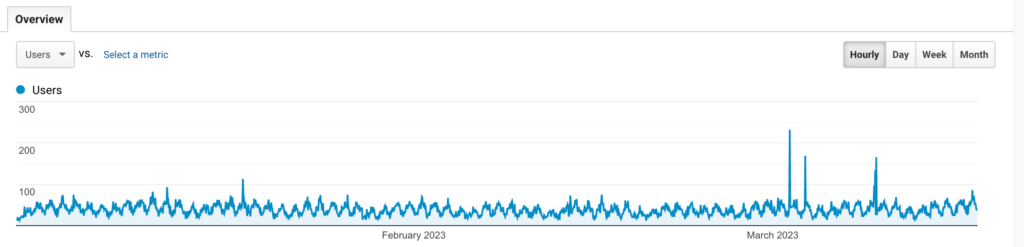
予算を評価し、VPS ホスティングが Web サイトに適しているかどうかを確認してください。 共有ホスティングよりも少し高価かもしれませんが. VPS ホスティングには、専用リソースやより高度な機能などの利点があります。
利用可能なさまざまな VPS ホスティング プランのコストを評価します。 また、提供されるメリットに基づいて追加コストを正当化できるかどうかも確認してください。 Web サイトとホスティングのニーズを評価することで、十分な情報に基づいて VPS ホスティングに移行するかどうかを決定できます。
ステップ 2: VPS ホスティング プロバイダーとプランを選択する
ウェブサイトとホスティング プランを評価したら、次のステップは、ニーズに合った VPS ホスティング プロバイダーとプランを選択することです。 VPS ホスティング プロバイダーを選択する際には、価格、サーバーの仕様、カスタマー サポート、稼働時間の保証など、考慮すべき要素が数多くあります。
さまざまな VPS ホスティング プロバイダーを調査し、それらのプランと仕様を比較します。 評判が良く、信頼できるサービスを提供し、手頃な価格のプロバイダーを探してください。 優れたカスタマー サポートを提供するプロバイダーを選択することが不可欠です。 移行プロセス中に、彼らの助けが必要になる場合があります。
Web サイトの特定の要件を満たす VPS ホスティング プランを選択します。 Web サイトのサイズ、トラフィック、およびリソースの要件に一致するプランを探します。 予算を考慮して、ホスティング サービスに毎月または毎年支払う余裕がある金額を決定します。
適切な VPS プランを選択する主な要因は、Web サイトが毎月受け取っている訪問者の数に基づいていることに注意してください。
帯域幅は次の式で計算できます:月間 Web サイト訪問者 x 平均ページビュー x 平均 Web ページ サイズ(MB)。 例を見てみましょう: 50.000 X 3 X 2 = 300.000 MB または 300GB したがって、この帯域幅をカバーするプランが必要です。
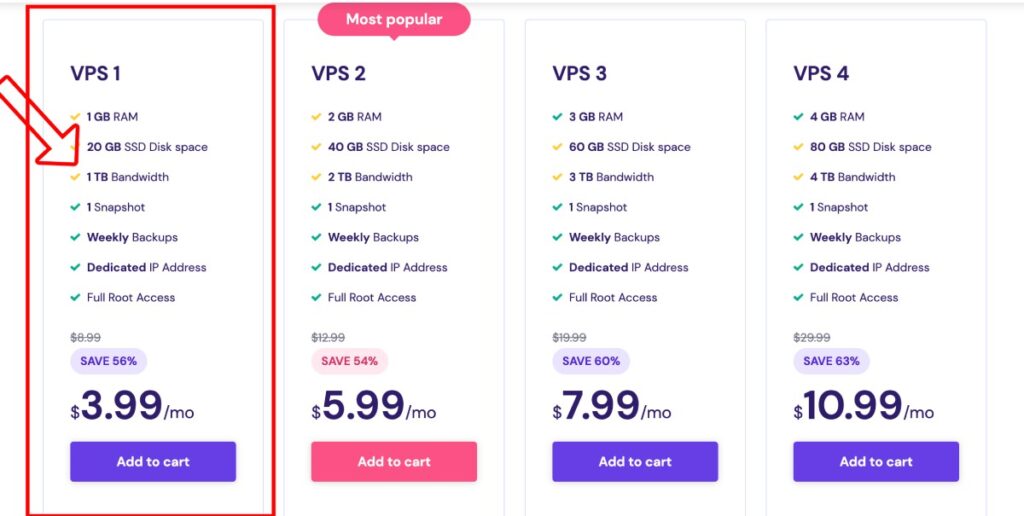
下の画像でわかるように、強調表示されたプランは問題ありません。約 1 TB の帯域幅を使用できるからです。
多くの調査を行うのに時間を無駄にしないようにするために、最高の格安 VPS ホスティング プロバイダーのリストを作成しました。
ステップ 3: ウェブサイトをバックアップする
移行プロセスに進む前に、必ず Web サイトをバックアップしてください。 移行プロセス中に問題が発生した場合に備えて、この手順は非常に重要です。 Web サイトを VPS ホスティングに移行し始めると、後戻りはできず、失われたデータを取り戻すことは不可能です。
Web サイトをバックアップするには、ホスティング コントロール パネル ツールやサードパーティのバックアップ サービスを使用するなど、さまざまな方法があります。 ホスティング プロバイダーに問い合わせて、バックアップ サービスを提供しているかどうかを確認してください。提供されていない場合は、UpdraftPlus や Jetpack などのプラグインを使用してバックアップと復元を自動化することもできます。
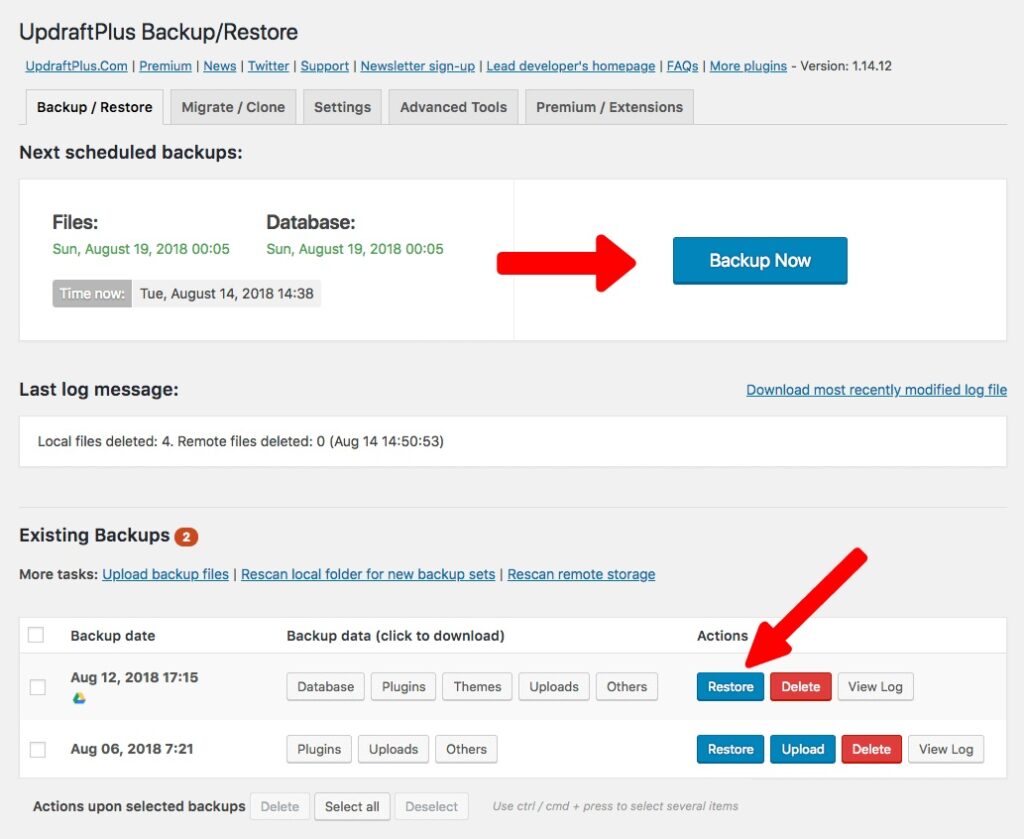
ウェブサイトのファイル、データベース、画像、その他のメディアを含め、バックアップが包括的であることを確認してください。 バックアップ ファイルを安全な場所に保存するか、サードパーティのサーバーを使用して安全に保管してください。 この簡単な予防策を講じることで、移行プロセス中に問題が発生した場合に Web サイトを復元できます。
これらの手順に従うことで、Web サイトを VPS ホスティングに簡単に移行することができます。 次のステップでは、新しい VPS ホスティング アカウントを設定し、Web サイトを VPS ホスティングに移行する方法について説明します。
共有ホスティングで Web サイトをバックアップするための段階的な手順
共有ホスティングで Web サイトをバックアップするには、次の簡単な手順に従います。
- ホスティング コントロール パネルのダッシュボードにログインします。
- [バックアップ] または [バックアップ ウィザード] オプションを探して選択します。
- [バックアップ] ボタンをクリックして、バックアップ プロセスを開始します。 ホスティング会社によっては、バックアップ プロセスに時間がかかる場合があります。 ですから、辛抱強く、完了するのを待ちます。
- バックアップ プロセスが完了したら、バックアップ ファイルをローカル コンピューターにダウンロードするか、Google ドライブ、Dropbox などのクラウド ストレージ サービスに保存します。
- バックアップ ファイルをホスティング アカウントのダミー フォルダーに復元してテストし、バックアップ ファイルが完全で期待どおりに動作することを確認します。
さらに、BackupBuddy、UpdraftPlus、Jetpack などのプラグインを使用して、Web サイトのバックアップを自動化できます。 プラグインをインストールして、バックアップをクラウド ストレージ サービスまたは任意の場所に保存するように設定するだけです。
以下に、UpdraftPlus プラグインを使用して Web サイトをバックアップする方法に関するビデオ チュートリアルを示します。
ウェブサイトをバックアップすることで、移行プロセス中に問題が発生した場合にウェブサイトを復元できることを知って安心できます. バックアッププロセスが完了したら、次のステップに進むことができます。 次に、新しい VPS ホスティング アカウントとサーバーをセットアップする必要があります。
ステップ 4: 新しい VPS ホスティング アカウントとサーバーをセットアップする
新しい VPS アカウントのセットアップを開始しましょう。 ここにあなたを助けるための段階的なガイドがあります:
- VPS ホスティング プランにサインアップする: Web サイトの要件に応じて VPS ホスティング プランを購入します。
- サーバー構成の選択: VPS ホスティング アカウントにログインしたら、オペレーティング システム、Apache または Nginx Web サーバー、PHP バージョン、MySQL/MariaDB データベースなど、Web サイトのニーズに最適なサーバー構成を選択します。
- 管理者アカウントのセットアップ:サーバー構成を選択したら、強力で安全なパスワードを使用して管理者アカウントをセットアップします。
- cPanel のインストールと構成: cPanel は、VPS ホスティング アカウントの管理を容易にする、人気のある Web ホスティング コントロール パネルです。 ほとんどの VPS ホスティング プロバイダーは、オプションとして cPanel を提供します。 それをインストールし、Web サイトのニーズに応じて設定を構成します。
- ドメイン ネーム システム (DNS) 設定の構成: cPanel をインストールして構成したら、DNS 設定を構成して、Web サイトのドメイン名が新しい VPS ホスティング アカウントを指すようにする必要があります。
これらの手順に従うことで、新しい VPS ホスティング アカウントとサーバーをすぐにセットアップできます。 これは、Web サイトを VPS ホスティングに移行するための基盤となります。 次のステップは、Web サイトを新しいホスティング環境に移行することです。

ステップ 5: Web サイトを VPS ホスティングに移行する
Web サイトを VPS ホスティングに移行するための次のステップは、Web サイトのファイル、データベース、およびメディアを新しいホスティング環境に転送することです。
ウェブサイトを VPS ホスティングに移行するために使用できるいくつかの異なる方法を次に示します。
手動移行:ウェブサイトを VPS ホスティングに手動で移行するには、ウェブサイト ファイルをローカル コンピューターにダウンロードする必要があります。 また、新しいホスティング環境を反映するように構成ファイルを変更します。 ファイルを新しい VPS ホスティング アカウントにアップロードした後。 この方法は、FTP およびファイル管理の経験がある経験豊富な Web サイト開発者に推奨されます。
cPanel 移行ツール:現在の共有ホスティング アカウントで cPanel を使用している場合は、cPanel 移行ツールを使用して Web サイトを VPS ホスティングに簡単に移行できます。 このツールを使用すると、ファイル、データベース、電子メール アカウント、およびその他の構成を共有ホスティングから新しい VPS ホスティング環境に転送できます。
プラグイン移行: WordPress や Joomla などの CMS を使用している場合は、All-in-One WP Migration、UpdraftPlus Duplicator、Akeeba Backup などの移行プラグインを使用して、Web サイトを新しい VPS ホスティング アカウントに転送できます。 これらのプラグインを使用すると、Web サイトの構成を変更することなく、Web サイトを簡単に移動できます。
選択した方法に関係なく、Web サイトを新しい VPS ホスティング環境に移行したら、Web サイトを徹底的にテストすることが重要です。 このようにして、すべてが正しく機能していることを確認します。
cPanel移行ツールを使用してWebサイトをVPSホスティングに移行するための段階的な手順は次のとおりです。
- 共有ホスティング アカウントで cPanel にログインします。
- cPanel ダッシュボードで、[バックアップ] または [バックアップ ウィザード] オプションを選択します。
- 「Web サイトの完全なバックアップを生成/ダウンロード」をクリックします。
- バックアップ先として「ホーム ディレクトリ」を選択し、メール アドレスを入力します。
- 「バックアップの生成」をクリックします。
- バックアップ ファイルをコンピュータにダウンロードします。
- VPS ホスティング アカウントの cPanel にログインします。
- 「バックアップ」に移動し、「完全バックアップ/cpmove ファイルの復元」を選択します。
- 以前にダウンロードしたバックアップ ファイルをアップロードします。
- 「復元」をクリックします。
これらの手順に従うと、cPanel 移行ツールを使用して、Web サイトを VPS ホスティングに簡単に移行できます。 プロセスに行き詰まった場合は、以下のビデオも参考にしてください。
ステップ 6: VPS ホスティングで Web サイトをテストして検証する
Web サイトを新しい VPS ホスティング環境に移行したら、Web サイトをテストして正しく機能していることを確認することが不可欠です。
VPS ホスティングへの移行後にウェブサイトをテストする方法は次のとおりです。
- Web サイト ファイルの確認:すべての Web サイト ファイルとメディアが新しい VPS ホスティング環境に正常に転送されたことを確認します。
- Web サイトの URL をテストする:内部リンクと外部リンクを含む Web サイトのすべての URL をテストして、それらが正しく機能していることを確認します。
- Web サイトの機能を検証する:サインアップ フォーム、連絡先フォーム、ショッピング カート、ログイン ページなど、すべての Web サイトの機能をテストし、期待どおりに機能していることを確認します。
- Web サイトのパフォーマンスを確認する:ページの読み込み時間をテストし、画像を最適化し、Web サイトの速度が最適化されていることを確認して、ユーザー エクスペリエンスを向上させます。
テスト プロセス中に問題が発生した場合は、次の手順に従ってトラブルシューティングを行い、問題を解決してください。
発生する可能性のある問題のトラブルシューティング方法は次のとおりです。
問題を特定する: ホスティング、Web サイトの機能、またはコンテンツに関連しているかどうか、問題の原因を特定します。
- バックアップに戻す:古い共有ホスティング アカウントに問題がなかった場合は、以前に作成したバックアップに戻して、もう一度やり直してください。
- エラー ログを確認する: Web サイトのエラー ログを確認して、問題を示している可能性がある特定のエラーを特定します。
- カスタマー サポートに連絡する:他のすべてが失敗した場合は、VPS ホスティング プロバイダーのカスタマー サポート チームに連絡して問題を解決してください。
これらの手順に従うことで、VPS ホスティングへの移行後に Web サイトをテストし、発生する可能性のある問題をトラブルシューティングできます。 これにより、Web サイトが完全に移行され、新しい VPS ホスティング環境で正しく機能することが保証されます。
結論
Web サイトを共有ホスティングから VPS ホスティングに移行すると、速度、信頼性、セキュリティの向上など、多くの利点がもたらされます。 慎重な計画と実行により、プロセスはシームレスでストレスのないものになります。
要約すると、Web サイトを VPS ホスティングに移行する方法について、段階的なガイドを提供しました。
- ステップ 1: 現在の Web サイトとホスティング プランを評価する
- ステップ 2: VPS ホスティング プロバイダーとプランを選択する
- ステップ 3: ウェブサイトをバックアップする
- ステップ 4: 新しい VPS ホスティング アカウントとサーバーをセットアップする
- ステップ 5: Web サイトを VPS ホスティングに移行する
- ステップ 6: VPS ホスティングで Web サイトをテストして検証する
予期しない問題が発生する可能性、VPS ホスティングのコスト、VPS サーバーの管理の学習曲線など、移行プロセス中に潜在的な課題が発生する可能性があることに注意することが重要です。 ただし、ホスティングプロバイダーからの適切なアプローチとサポートにより、これらの課題に対処して克服することができます.
Web サイトを VPS ホスティングに移行することを検討している場合は、時間をかけて計画してください。 移行により、Web サイトのパフォーマンスとセキュリティに大きな見返りが得られます。
Codeless の共同創設者の 1 人として、WordPress と Web アプリケーションの開発に関する専門知識と、ホスティングとサーバーを効果的に管理した実績を提供しています。 知識を得ることへの情熱と、新しい技術の構築とテストへの熱意により、私は常に革新と改善を続けています。
